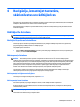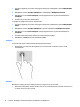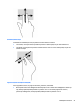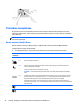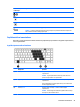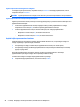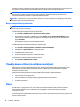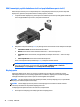User Guide - Windows 7
vislabāko rezultātu, ierakstīšanas laikā runājiet tieši mikrofonā un skaņas ierakstīšanu veiciet vidē, kurā nav
fona trokšņu. Lai datoram pievienotu bezvadu austiņas, izpildiet ierīces ražotāja norādījumus.
BRĪDINĀJUMS! Lai samazinātu iespējamo traumu risku, pirms austiņu, ieliekamo austiņu vai
mikrofonaustiņu uzlikšanas samaziniet skaļuma iestatījumu. Papildinformāciju par drošību skatiet
dokumentā Normatīvie, drošības un vides aizsardzības paziņojumi.
PIEZĪME. Pārliecinieties, vai ierīces kabelis ir aprīkots ar 4 vadu savienotāju, kas atbalsta gan audio izvadi
(austiņas), gan audio ievadi (mikrofonu).
Datora skaņas funkciju pārbaude
PIEZĪME. Lai iegūtu labāku rezultātu, ierakstīšanas laikā runājiet tieši mikrofonā un skaņas ierakstīšanu
veiciet vidē, kur nav fona trokšņu.
Lai pārbaudītu datora skaņas funkcijas, rīkojieties šādi:
1. Atlasiet Sākt > Vadības panelis > Aparatūra un skaņa > Skaņa.
2. Kad tiek atvērts logs Skaņa, noklikšķiniet uz cilnes Skaņas. Sadaļā Programmas notikumi atlasiet
jebkuru skaņas notikumu, piemēram, pīkstienu vai trauksmes signālu, un pēc tam noklikšķiniet uz
pogas Pārbaudīt.
Skaņai jāatskan skaļruņos vai pievienotajās austiņās.
Lai pārbaudītu datora ierakstīšanas funkcijas, rīkojieties šādi:
1. Atlasiet Sā
kt > Visas programmas > Piederumi > Skaņas ierakstītājs.
2. Noklikšķiniet uz Sākt ierakstu un runājiet mikrofonā.
3. Saglabājiet failu uz darbvirsmas.
4. Atveriet multivides programmu un atskaņojiet skaņu.
Lai apstiprinātu vai mainītu audio iestatījumus datorā:
▲
Atlasiet Sākt > Vadības panelis > Audio.
Tīmekļa kamera (tikai atsevišķiem modeļiem)
Dažos datoros ir iekļauta integrētā tīmekļa kamera. Izmantojot iepriekš instalēto programmatūru, varat
lietot tīmekļa kameru fotoattēlu uzņemšanai vai video ierakstīšanai. Varat priekšskatīt un saglabāt
fotoattēlu vai video ierakstu.
Tīmekļa kameras programmatūra nodrošina iespēju eksperimentēt ar šādiem līdzekļiem:
●
video uzņemšana un koplietošana;
●
video straumēšana, izmantojot tūlītējās ziņojumapmaiņas programmatūru;
●
fotoattēlu uzņemšana.
Video
Jūsu HP dators ir spēcīga video ierīce, kas nodrošina no biežāk lietotajām tīmekļa vietnēm straumēto
videomateriālu skatīšanos, kā arī videoklipu un filmu lejupielādi, lai tos skatītu datorā, neveidojot
savienojumu ar tīklu.
Lai skatīšanās būtu vēl patīkamāka, izmantojiet vienu no datora video portiem ārēja monitora, projektora vai
televizora pievienošanai.
28 5. nodaļa. Multivide